Blițează un Epic Touch 4G la stoc înainte de serviciul de garanție
Când ați instalat un rom sau root personalizatTelefonul Android ați văzut probabil un avertisment că, în acest sens, va anula garanția producătorului. Acest lucru este adevărat de cele mai multe ori și, dacă ar fi să trimiteți un telefon înrădăcinat pentru service, acesta va fi respins, probabil trimis înapoi la dvs. și lista neagră de la un serviciu suplimentar de garanție. Modul în care este vorba este să îl restabiliți la setările din fabrică. Aceasta înseamnă să dezarotezi și / sau să instalezi versiunea de stoc a sistemului de operare Android; cel pe care telefonul a ieșit cu proaspăt scos din cutie. Acest proces, cel puțin pe Epic Touch 4G (SPH-D710), este cu adevărat ușor.
În primul rând, veți avea nevoie de câteva instrumente. Primul se numește Odin, este un utilitar pentru computerul tău care îți permite să flash flash personalizate pentru Android. Al doilea lucru este o copie a stocului rom.
Elementele pe care va trebui să le descărcați pe computer:
- Odin3 v1.85 (Pagina XDA) - (Descarcă oglinda 1) [199KB]
- Epic Touch 4G EL29 Stock Rom (Descarcă oglinda 1) - (Descarcă oglinda 2) [521MB]
- Drivere USB Samsung pentru Windows (Descarcă oglinda 1) [22MB]
Avertizare! Creați copiile de rezervă înainte de a începe! Acest proces vă va șterge complet telefonul. Nu va șterge fotografii, videoclipuri sau fișiere salvate de pe cardul SD intern sau extern al telefonului. Dar, va șterge toate aplicațiile, datele aplicațiilor, apelurile, SMS-urile, e-mailurile și orice altceva este salvat într-o aplicație. Singura excepție ar putea fi dacă aveți configurare Apps2SD și datele aplicației dvs. sunt salvate pe cardul SD.
Renunțare la răspundere: Nu există aproape nicio modalitate în care acest proces vă va sparge telefonul. Am făcut-o de câteva zeci de ori. Dar, din rarele șanse se întâmplă ceva, vă asumați întreaga responsabilitate.
Versiunea scurtă a acestui ghid:
- Descărcați fișierele de mai sus.
- Introduceți telefonul în modul de descărcare (denumit modul Odin) și conectați-l la computer.
- Deschideți Odin și lansați-l.
- Selectați HOME_SPH-D710_CL852097_user.tar.md5 ca PDA, nu schimbați nimic altceva în Odin.
- Faceți clic pe Start, apoi așteptați ca Odin să spună PASS. Totul este gata!
Versiunea detaliată
Bine, să începem. Primul lucru de făcut este să porniți telefonul în modul de descărcare. Procedura normală pentru a face acest lucru este să opriți telefonul, apoi să țineți butonul Volum Jos + Putere până când vedeți un avertisment !! ecran. În ecranul de avertizare, apăsați Volum sus. Telefonul ar trebui să fie acum în modul de descărcare (cunoscut și sub denumirea de modul Odin). În acest moment puteți merge mai departe și conectați telefonul la un cablu care merge la computer.

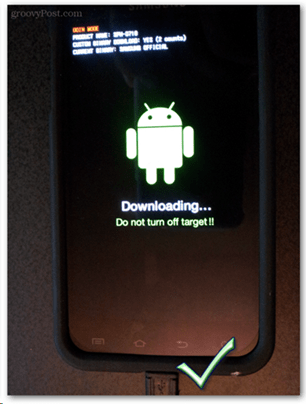
Acum vom face restul pe computer. Mai întâi trebuie să extragem fișierul zip Odin pe care l-ați descărcat în partea de sus într-un folder de pe computer. Apoi mergeți înainte și încărcați-l.
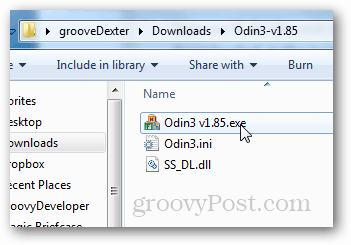
Dacă telefonul este conectat, căutați caseta galbenă COM din partea stângă.
Nu o vezi? Consultați Depanarea.
În cazul în care COM-ul galben este arătând că suntem bine să mergem! Singurul lucru pe care va trebui să îl schimbăm pe pagină este PDA. Apăsați butonul PDA și apoi selectați fișierul HOME_SPH-D710_CL852097_user.tar.md5 pe care l-am descărcat mai devreme. Apoi Apăsați Start și Odin va începe să clipească.
Avertizare! Este foarte important ca telefonul să nu fie deconectat de la USB și să nu piardă energie în timp ce Odin clipește. Dacă se întâmplă, ar putea face telefonul tău.
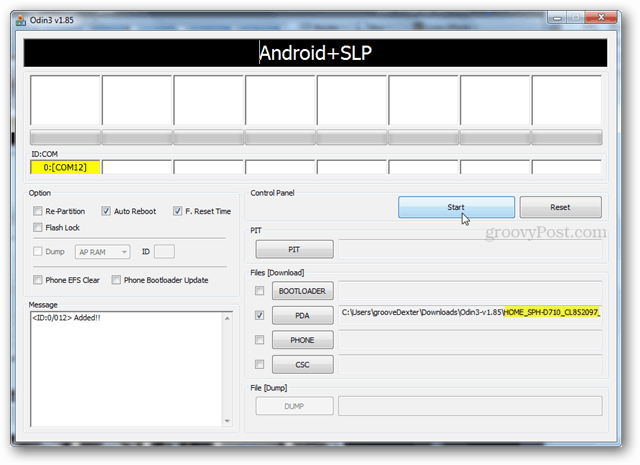
Abia așteptați ca bara verde să ajungă pe tot ecranul. Când se va face, va spune PASS! iar telefonul dvs. se va reporni automat. În acest moment puteți închide Odin, ați terminat!
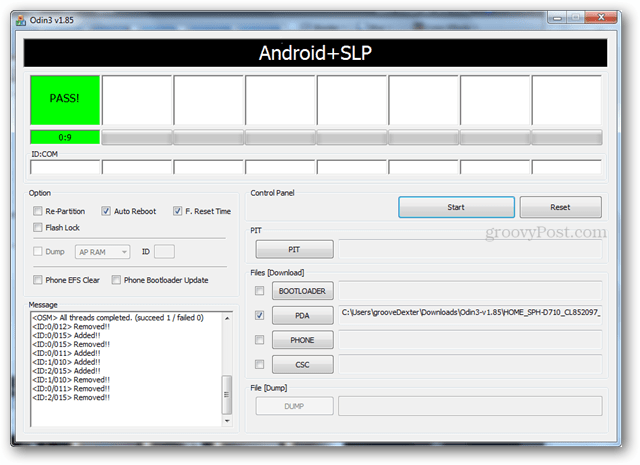
Versiunea simplă de stocare a Android Gingerbread (EL29) ar trebui să fie pe telefonul dvs., iar acum este gata pentru repararea garanției.
Rețineți că pentru confidențialitatea personală poate dorițisă accesați și să ștergeți toate imaginile personale sau fișierele stocate pe cardul dvs. SD intern și să eliminați cardul SD extern înainte de a trimite telefonul la tehnologiile Samsung. Sperăm că, dacă vă trimiteți telefonul pentru reparații, totul merge bine de aici înainte. De asemenea, puteți verifica dacă nu sunteți înrădăcinată cu aplicația Root Checker, disponibilă gratuit pe piața Google Play.
Ca întotdeauna, dacă aveți întrebări, vă rugăm să aruncați un comentariu în secțiunea de mai jos.
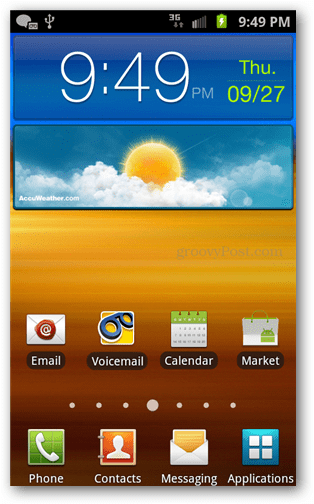
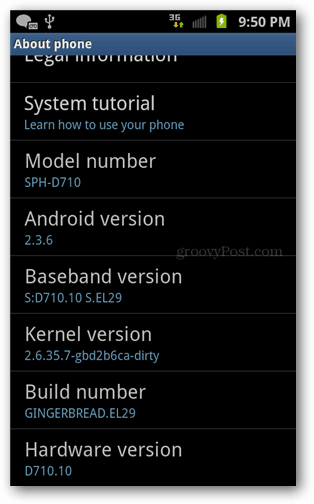
Depanare
Dacă nu vedeți caseta galbenă COM, puteți încerca orice combinație dintre următoarele pentru a funcționa:
- Deconectați telefonul de la portul USB de pe computer și apoi conectați-l din nou.
- Încercați un alt port USB.
- Reporniți Odin.
- Reinstalați driverele USB Samsung.










Lasa un comentariu